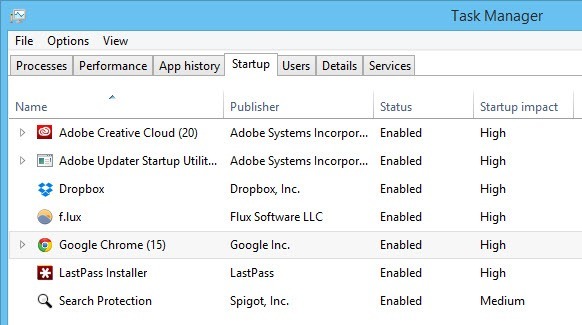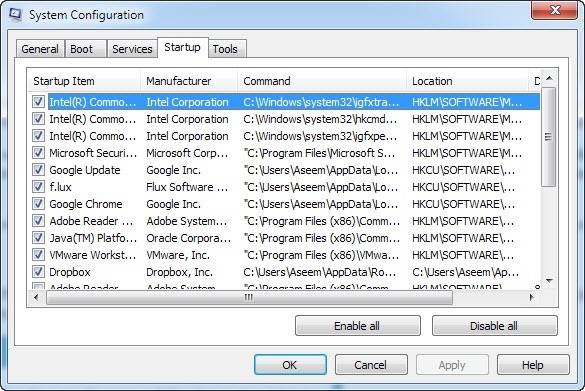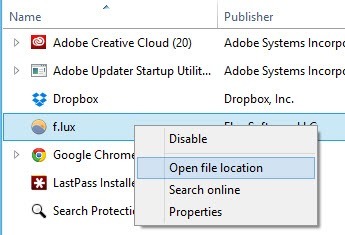Nu-l urăsc când porniți computerul și trebuie să așteptați 10 minute în timp ce se încarcă tot felul de programe: Dropbox, antivirus, Chrome, Java, Apple, Adobe, drivere grafice, drivere de imprimantă etc. Cred că înțelegi. Dacă aveți tone de încărcare de programe pe care nu le folosiți imediat la pornire, atunci ele practic nu fac altceva decât să încetinească calculatorul și ar trebui să fie dezactivate.
Dacă ocazionalutilizați programul, aceasta nu este o problemă, deoarece atunci când decideți să o utilizați, faceți clic pe ea va încărca. Cu toate acestea, toți scriitorii de software majori preferă să-și încarce software-ul în memorie imediat, astfel încât, în cazul în care utilizați programul lor, se poate încărca rapid. Acest lucru este bine pentru programele pe care le folosiți de multe ori, dar de câte ori deschideți QuickTimesau Adobe Reader? Aș fi mai degrabă posibil să am un calculator de lucru mai devreme decât un program pe care îl folosesc o dată pe săptămână încărcând o secundă sau două mai repede.
Dezactivarea programe de pornirecresc foarte mult viteza calculatorului dvs. și de obicei nu afectează computerul, pot fi încărcate manual când faceți clic pe ele.
Gestionarea StartupPrograme
Puteți să vă administrați porniredeschizând System Configuration Utility. Faceți clic pe Start, apoi pe Rulați, tastați msconfigși faceți clic pe OK. În Windows 7, puteți să faceți clic pe Start și să tastați în msconfig. În Windows 10, comanda msconfig afișează utilitarul System Configuration, însă secțiunea Startupapare acum în Manager de activități.
/ c>Faceți clic pe fila Startup din Task Manager în Windows 10 sau în dialogul System Configuration (Configurare sistem) pentru a afișa lista elementelor de pornire . În Windows 10, lista pare puțin diferită și vă oferă și câteva informații suplimentare, cum ar fi impactul estimat al procesului asupra timpului de pornire. p>În Windows 10, trebuie să selectați elementul și apoi să faceți clic pe butonul Dezactivare din dreapta jos. În Windows 7 și anterior, debifați caseta care se află la extrema stângă a fiecărei intrări din listă.Dacă executați Windows 2000, când introduceți msconfig, veți primi un mesaj de eroare care spune că Windows nu a putut găsi nimic cu acest nume! Acest lucru se datorează faptului că Microsoft a scos funcția msconfig din Windows 2000 (chiar dacă a fost în Windows 98) și după multe reclamații, a pus-o înapoi în Windows XP!
Pentru ca Windows 2000 să funcționeze, trebuie să descărcați fișierul msconfig și să plasați fișierul în folderul C: \ WINNT \ SYSTEM32 \. Iată link-ul de mai jos:
http://www.perfectdrivers.com/howto/msconfig.html
lista de pornireare două coloane: startupnume de program și
După cum puteți vedea din listă, există un program numit Java Platform Updater cu o cale către un program executabil numit jusched.exe/ span>, pe care ar trebui să îl dezactivați din cauza tuturor vulnerabilităților de securitate pe care Java le provoacă. Cu excepția cazului în care aveți nevoie de Java pentru un anumit site Web sau o aplicație, dezactivați-l și dezinstalați-l din Panoul de control, de asemenea.
Primele trei elemente au de a face cu Intel și întotdeauna voi lăsa tot ce merge la C: Windows \ system32 activat pentru că probabil că controlează o bucată de hardware pe sistem. Dacă nu doriți ca încărcarea automată a Chrome cu notificările Google Now etc., atunci nu ezitați să debifați acest lucru. Adobe Reader este un altul pe care îl dezactivez mereu până când trebuie să deschid un fișier PDF.
Dacă nu puteți spune ce este un program din numele sau calea lui, încercați să îl dezactivați și să vedeți dacă acesta face orice diferență odată ce reporniți computerul. De cele mai multe ori am constatat că aceste programe nu fac nimic foarte util pe computer. Dacă ceva nu mai funcționează, atunci reactivați procesul. Faceți clic pe OK și vi se va cere să reporniți computerul. Când vă autentificați, ar trebui să găsiți log onpentru a fi mai rapid în funcție de numărul de elemente neînregistrate! În Windows 10, cu toate acestea, nu vă arată chiar căile. Încercă să o facă mai simplă și mai ușor de utilizat, dar mi se pare mai confuză. De exemplu, Google Chrome are 15 articole încărcate aparent și cele mai multe dintre ele sunt numite Google Chrome!
Este pur și simplu imposibil să știu ce se încarcă și dacă ar trebui să o dezactivez sau nu. Din fericire, puteți să faceți clic dreapta pe un element și să selectați Deschidere locație fișier pentru a vedea calea exactă la fișierul EXE.
încă util, dar puțin mai greu de înțeles din cauza simplificării excesive. Celălalt mod de a scoate articolele din lista de pornire este pur și simplu să încărcați programul și să accesați Preferințesau Opțiuni. Majoritatea programelor au o setare care încarcă programul la pornire, care poate fi dezactivat din cadrul programului în sine. Sperăm că computerul dvs. pornește puțin mai repede. Bucurați-vă!